Тастатуре долазе у свим врстама физичких распореда. Неки имају више кључева од других и можда ћете их можда сматрати корисним. Ствар је у томе што, иако не користите тастер на тастатури, он је и даље ту. Може се преправити, али ако вам је драже да не ради ништа, можете је онемогућити. Ево како можете да онемогућите тастер на тастатури у оперативном систему Виндовс 10.

Онемогући тастер на тастатури
Када је реч о промени начина на тастатуриради у оперативном систему Виндовс 10, апликација за посао је АутоХотКеи. Мали програмски скрипт није само за промену начина извршења кључа или његовог рада. Такође се исто лако може користити за деактивирање кључа. У ствари, то је једна од лакших ствари када је у питању писање сценарија.
Једини мало компликовани део оако онемогућите кључ, смислите како да га препознате у АХК скрипти. АутоХотКеи има опсежну документацију о начину декларирања кључева. Једном када знате како препознати кључ у скрипти, можете га написати.
Отворите нову датотеку са Нотепад-ом и унесите следећу;
CapsLock::return
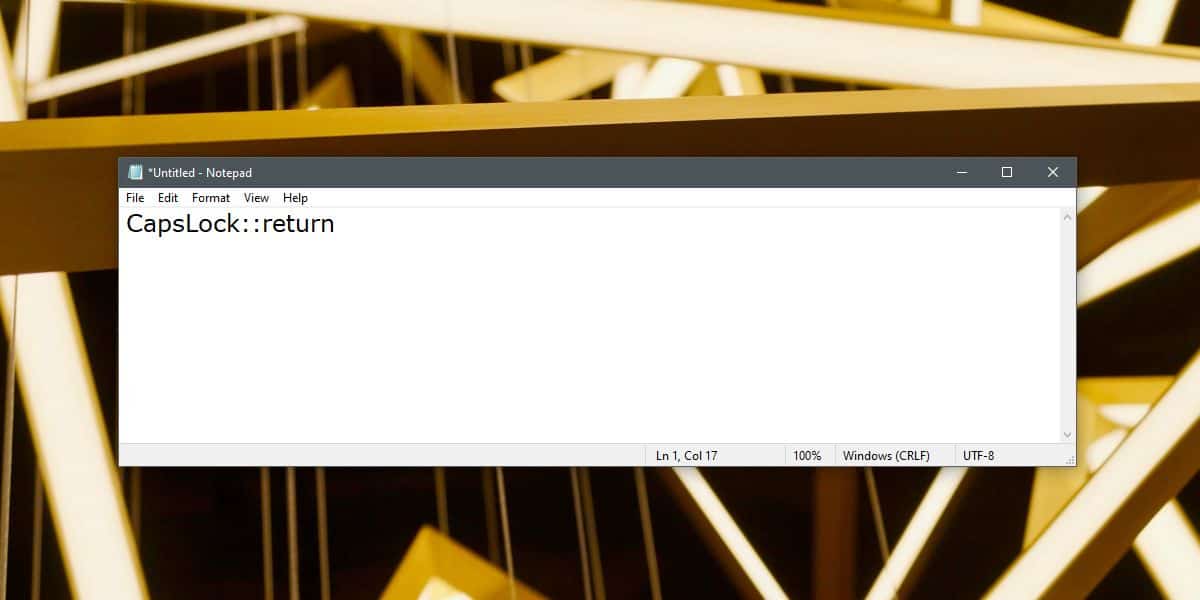
Горе наведено онемогућиће ЦапсЛоцк тастер. Ако морате да искључите неки други кључ, све што морате да урадите је да промените кључ који је декларисан на почетку скрипте. Да будемо прецизни, заменит ћете бит ЦапсЛоцк. Сачувајте га екстензијом датотеке АХК, а затим га покрените. Док се скрипта покрене, кључ који сте прогласили неће радити.
Ако вам треба кључ да бисте увек били онемогућени, алине желите да вас мучи да га покрећете сваки пут када покренете систем, можете да креирате пречицу до АХК скрипте и додате је у директоријум Стартуп или можете само да преместите оригиналну датотеку скрипте у директоријум Стартуп. Обе опције ће учинити трик.
Можете да декларишете и онемогућите онолико тастера као и вижелите у једном сценарију. Једноставно пређите на другу линију и унесите следећи кључ који желите да онемогућите. Слиједите кључ са два колона, а затим додајте „ретурн“ након њега.
Ово ће онемогућити кључ након што се покренетедесктоп. Све док сте на екрану за покретање, екрану за пријаву или у вашем БИОС-у, кључ ће и даље радити. То је зато што се ни скрипта која није АутоХотКеи не покреће. Ово је софтверско решење, а не хардверско исправљање.













Коментари